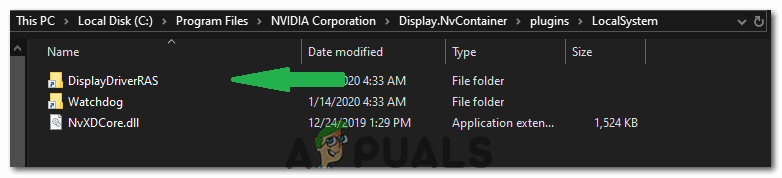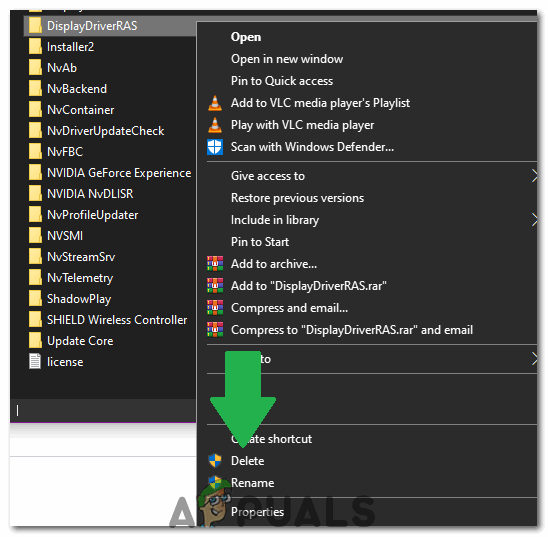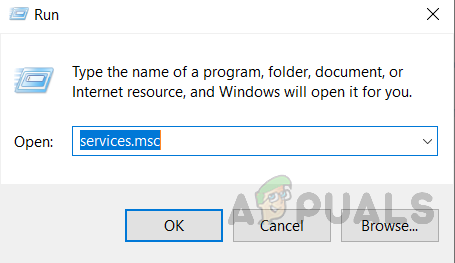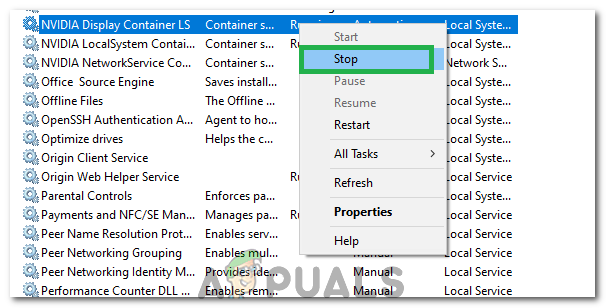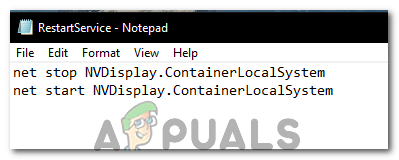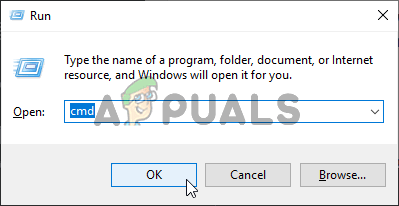نوٹ: نیزیا ہاٹ فکس ڈرائیور کو بھی ڈاؤن لوڈ کریں یہاں اور اسے قابل عمل چلا کر انسٹال کریں۔
2. جیفورس کے تجربے کو ان انسٹال کریں
جیفورس کا تجربہ آپ کے جیفورس جی ٹی ایکس گرافکس کارڈ میں ایک رفقاء ایپلی کیشن ہے اور یہ NVIDIA نے تیار کیا ہے۔ یہ آپ کے ڈرائیوروں کو تازہ ترین رکھتا ہے ، خود بخود آپ کے کھیل کے آپشنز کو بہتر بناتا ہے ، اور آپ کو گیمنگ اسکرین شاٹس اور ویڈیوز کا اشتراک کرنے کا ایک طریقہ فراہم کرتا ہے۔
یہ کہا جا رہا ہے ، پروگرام اتنا اہم نہیں ہے اور صحیح طریقے سے چلانے کے لئے اس پر کچھ بھی انحصار نہیں کرتا ہے۔ مزید برآں ، صارفین نے اطلاع دی ہے کہ کنٹرول پینل یا سیٹنگس سے محض جیفورس تجربہ پروگرام کو غیر انسٹال کرنا NVIDIA کنٹینر اعلی سی پی یو کے استعمال کی دشواری کو حل کرنے میں کامیاب ہے۔
- اس کے ساتھ والے اسٹارٹ مینو بٹن یا سرچ بار پر کلک کریں اور کھولیں کنٹرول پینل اس کی تلاش کرکے۔ متبادل کے طور پر ، آپ کھولنے کے لئے گیئر آئیکون پر کلک کر سکتے ہیں ترتیبات اگر آپ ونڈوز 10 صارف ہیں۔
- کنٹرول پینل میں ، ' کے طور پر دیکھیں : 'ونڈو کے اوپری دائیں حصے میں آپشن قسم اور پر کلک کریں ایک پروگرام ان انسٹال کریں پروگراموں کے سیکشن کے تحت۔

کنٹرول پینل میں ایک پروگرام ان انسٹال کریں
- اگر آپ ونڈوز 10 پر ترتیبات کی افادیت استعمال کررہے ہیں تو ، پر کلک کریں اطلاقات آپ کے کمپیوٹر پر انسٹال کردہ تمام ایپلیکیشنز کی فہرست فوری طور پر کھولنی چاہئے۔
- تلاش کریں جیفورس کا تجربہ فہرست میں اندراج اور ایک بار اس پر کلک کریں۔ پر کلک کریں انسٹال کریں بٹن جو فہرست کے اوپر ظاہر ہوگا اور کسی بھی ڈائیلاگ بکس کی تصدیق کرے گا جو ظاہر ہوسکتے ہیں۔ انسٹال کرنے کے لئے اسکرین پر موجود ہدایات پر عمل کریں جیفورس کا تجربہ اور بعد میں اپنے کمپیوٹر کو دوبارہ شروع کریں۔
3. NVIDIA کے شیڈول ٹاسک اور NVIDIA ٹیلی میٹری کنٹینر سروس کو غیر فعال کریں
NVIDIA ٹیلی میٹری کنٹینر NVIDIA سوفٹویئر کے ساتھ نصب ایک خدمت ہے جو بنیادی طور پر آپ کے کمپیوٹر پر آپ کے کچھ نوشتہ جات ، سلوک اور اسی طرح کے دوسرے ڈیٹا کو ٹریک رکھنے کے لئے استعمال کیا جاتا ہے۔ اس کا استعمال NVIDIA کو کیڑے سے آگاہ کرنے یا ناپسندیدہ سلوک کی اطلاع دینے کے لئے کیا جاسکتا ہے۔
تاہم ، صارفین نے اطلاع دی ہے کہ خدمت کے ذریعہ طے شدہ کاموں کو ناکارہ بنانا اور اس کے بعد سروس کو مکمل طور پر غیر فعال کرنے سے وہ اس مسئلے کو حل کرنے میں کامیاب ہوگئے جس کا وہ سامنا کر رہے ہیں۔ اس کی جانچ پڑتال کر!
- کھولو کنٹرول پینل اسے اسٹارٹ مینو میں ڈھونڈ کر۔ آپ اسٹارٹ مینو کے سرچ بٹن کا استعمال کرکے اس کی تلاش بھی کرسکتے ہیں۔
- کنٹرول پینل ونڈو کے کھلنے کے بعد ، ونڈو کے اوپری دائیں حصے میں موجود 'ویو بائی' آپشن کو 'بڑے شبیہیں' میں تبدیل کریں اور جب تک آپ انتظامی ٹولز کے اندراج کو تلاش نہ کریں اس وقت تک نیچے سکرول کریں۔ اس پر کلک کریں اور تلاش کریں ٹاسک شیڈیولر اوپر شارٹ کٹ اسے کھولنے کے لئے اس پر کلک کریں۔

کنٹرول پینل میں ٹاسک شیڈیولر کھولنا
- کام کے تحت واقع ہے ٹاسک شیڈیولر لائبریری . ان تمام کاموں کا پتہ لگائیں جن کا نام شروع ہوتا ہے ‘۔ NvTm ’ ، ان پر دائیں کلک کریں ، اور منتخب کریں غیر فعال کریں سیاق و سباق کے مینو سے جو ظاہر ہوگا۔ ہر اندراج کے لئے ایک ہی عمل کو دہرائیں۔

ٹاسک شیڈیولر میں NVIDIA ٹیلی میٹری کنٹینر کے ذریعہ کاموں کو ناکارہ بنانا
کے بعد کاموں کو غیر فعال کرنا ، اب وقت آگیا ہے کہ NVIDIA ٹیلی میٹری کنٹینر سروس کو اپنے کمپیوٹر پر شروع کرنے سے غیر فعال کریں۔ یہ ایک بار اور سب کے لئے مسئلہ حل کرنا چاہئے!
- اپنے کی بورڈ پر ونڈوز کی + آر کلید مرکب کا استعمال کرکے رن افادیت کو کھولیں (ایک ہی وقت میں ان کیز کو دبائیں۔ ٹائپ کریں “ خدمات ایم ایس سی ”نئے کھلے ہوئے باکس میں بغیر کوٹیشن نشانات کے اور خدمات کے آلے کو کھولنے کے لئے ٹھیک ہے پر کلک کریں۔

رن ڈائیلاگ باکس کے ذریعہ خدمات چلائیں
- تلاش کریں NVIDIA ٹیلی میٹری کنٹینر فہرست میں موجود خدمت ، اس پر دائیں کلک کریں اور ظاہر ہونے والے سیاق و سباق کے مینو سے پراپرٹیز منتخب کریں۔
- اگر خدمت شروع کی گئی ہے (آپ سروس کی حیثیت کے پیغام کے عین مطابق اس کی جانچ پڑتال کرسکتے ہیں) ، آپ کو ونڈو کے وسط میں اسٹاپ کے بٹن پر کلک کرکے اسے روکنا چاہئے۔

NVIDIA ٹیلی میٹری کنٹینر سروس کو غیر فعال کرنا
- اس بات کو یقینی بنائیں کہ اس کے تحت آپشن موجود ہے آغاز کی قسم سروس کے پراپرٹیز ونڈو میں مینو سیٹ کیا گیا ہے غیر فعال اس سے پہلے کہ آپ دوسرے اقدامات کے ساتھ آگے بڑھیں۔ کسی بھی مکالمے کے خانے کی تصدیق کریں جو شروعات کے وقت کو تبدیل کرتے وقت ظاہر ہوسکتی ہے۔
جب آپ اسٹارٹ پر دبائیں گے تو آپ کو درج ذیل خامی پیغام موصول ہوسکتا ہے:
'ونڈوز لوکل کمپیوٹر پر سروس شروع نہیں کرسکی۔ غلطی 1079: اس خدمت کے لئے مخصوص کردہ اکاؤنٹ اسی عمل میں چل رہی دیگر خدمات کے لئے مخصوص اکاؤنٹ سے مختلف ہے۔
اگر ایسا ہوتا ہے تو ، اسے ٹھیک کرنے کے لئے نیچے دی گئی ہدایات پر عمل کریں۔
- سروس کی خصوصیات کے ونڈو کو کھولنے کے لئے مذکورہ ہدایات میں سے 1-3 پر عمل کریں۔ پر جائیں پر لاگ ان کریں ٹیب اور پر کلک کریں براؤز کریں … بٹن

- کے نیچے ' منتخب کرنے کے لئے آبجیکٹ کا نام درج کریں ”انٹری باکس ، اپنے اکاؤنٹ کا نام ٹائپ کریں ، پر کلک کریں نام چیک کریں اور نام دستیاب ہونے کا انتظار کریں۔
- جب آپ ختم ہوجائیں تو ٹھیک ہے پر کلک کریں اور اس میں پاس ورڈ ٹائپ کریں پاس ورڈ جب آپ کے پاس اشارہ دیا جائے تو باکس ، اگر آپ نے پاس ورڈ ترتیب دیا ہے۔ اب یہ معاملات کے بغیر شروع ہونا چاہئے!
4. 'nvdisplay.container.exe' مکمل طور پر غیر فعال کریں
اس کے پیچھے اصل مجرم بعض اوقات فولڈر ہوسکتا ہے جو ڈائرکٹری میں اسٹور کیا جاتا ہے جہاں ڈرائیورز نصب کردیئے گئے ہیں۔ یہ فولڈر واقعی میں کمپیوٹر کی کسی بھی فعالیت کو متاثر نہیں کرتا ہے اور اس طرح اسے حذف کیا جاسکتا ہے۔ لہذا ، اس مرحلے میں ، ہم پہلے فولڈر کو حذف کریں گے اور پھر ہم اپنے کمپیوٹر کو دوبارہ شروع کریں گے۔ اسی لیے:
- تشریف لے جائیں درج ذیل مقام پر
C: پروگرام فائلیں NVIDIA کارپوریشن Display.NvContainer پلگ ان لوکل سسٹم
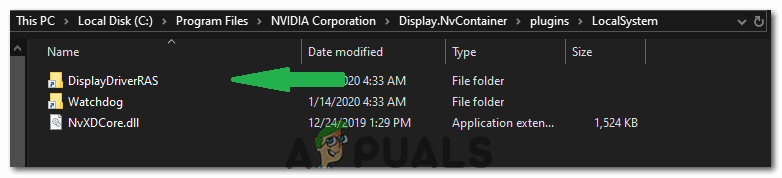
مقام پر تشریف لے جارہا ہے
نوٹ: اگر آپ نے کسی مختلف جگہ پر ڈرائیور انسٹال کیا ہو تو ڈائریکٹری مختلف ہوسکتی ہے۔ - منتخب کریں 'DisplayDriverRAS' فولڈر اور دبائیں 'شفٹ' + 'حذف کریں' اپنے کی بورڈ پر بٹن
- ابھی اقدام مندرجہ ذیل ڈائریکٹری میں
C: پروگرام فائلیں NVIDIA کارپوریشن
- مکمل طور پر ہٹائیں 'DisplayDriverRAS' یہاں سے بھی فولڈر.
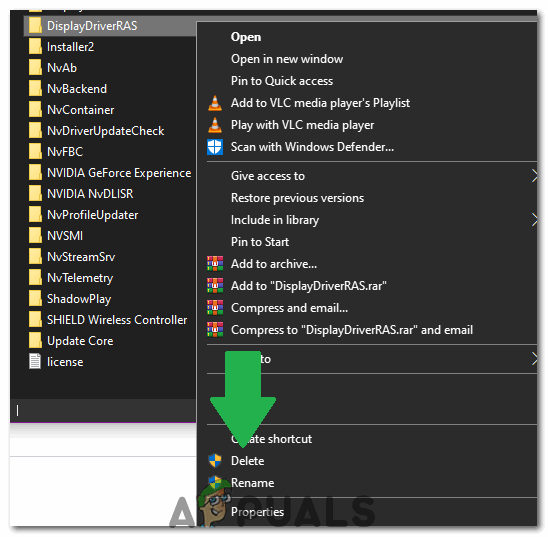
فولڈر کو حذف کیا جارہا ہے
- پر جائیں 'ٹاسک مینیجر' اور ختم 'nvdisplay.container.exe' عمل
- کمپیوٹر کو دوبارہ اسٹارٹ کریں اور دیکھیں کہ آیا یہ مسئلہ برقرار ہے۔
5. خدمات کو دوبارہ شروع کرنا
کچھ معاملات میں ، چیزوں کو تیار کرنے اور کام کرنے کے لئے کچھ خدمات کو دوبارہ شروع کرنے کی ضرورت ہوتی ہے۔ یہ خدمات بعض اوقات خراب ہوسکتی ہیں اور GPU کو اس کی مکمل فعالیت کو حاصل کرنے سے روک سکتی ہیں اور اعلی CPU استعمال کا سبب بن سکتی ہیں۔ لہذا ، اس اقدام میں ، ہم انہیں مکمل طور پر دوبارہ شروع کریں گے۔ اسی لیے:
- دبائیں 'ونڈوز' + 'R' چلائیں فوری طور پر کھولنے کے لئے.
- ٹائپ کریں 'Services.msc' اور سروس مینجمنٹ ونڈو کو کھولنے کے لئے 'درج کریں' دبائیں۔
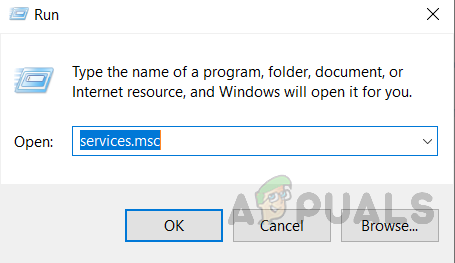
RUN کمانڈ میں 'Services.msc' ٹائپ کرکے خدمات کھول رہے ہیں۔
- پر دائیں کلک کریں “ Nvidia ڈسپلے کنٹینر مقامی نظام 'اختیار اور منتخب کریں 'رک' آپشن
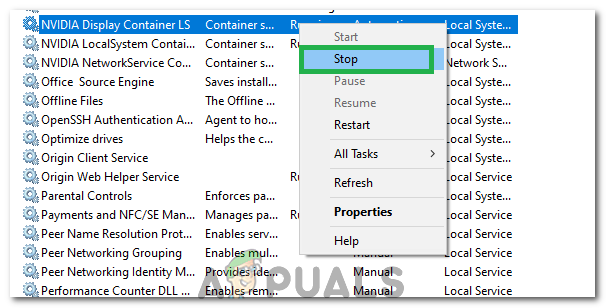
'اسٹاپ' کے بٹن پر کلک کرنا
- کچھ دیر بعد اس پر دوبارہ دائیں کلک کریں اور منتخب کریں 'شروع' بٹن
- یہ خدمت کو دوبارہ شروع کردیتا ہے اور یہ آپ کے لئے خرابی سے نجات پائے گا۔
- یہ دیکھنے کے لئے چیک کریں کہ آیا یہ مسئلہ برقرار ہے یا نہیں۔
- اگر مسئلہ دور ہوجاتا ہے لیکن یہ آپ کے کمپیوٹر کو دوبارہ شروع کرنے کے بعد واپس آجاتا ہے تو ، آپ ایک تشکیل دے سکتے ہیں '.ایک' فائل جو آپ کے لئے خود بخود ان احکامات کو چلاتی ہے۔
- ایسا کرنے کے ل، ، ڈیسک ٹاپ پر کہیں بھی دائیں کلک کریں اور منتخب کریں 'نیا> ٹیکسٹ دستاویز' آپشن
- اس ٹیکسٹ دستاویز کے اندر درج ذیل کمانڈ چسپاں کریں۔
نیٹ اسٹاپ NVDisplay.ContainerLocalSystem نیٹ اسٹارٹ NVDisplay.ContainerLocalSystem
- پر کلک کریں 'فائل> اس طرح محفوظ کریں' ، منتخب کریں 'تمام فائلیں' فائل ٹائپ ڈراپ ڈاؤن سے اور ٹائپ کریں 'ری اسٹارٹوایس.بیٹ' فائل نام کے آپشن میں۔
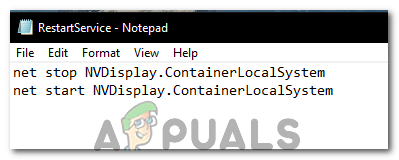
'ری اسٹارٹ سروسسبیٹ' کے بطور محفوظ کرنا
- پر کلک کریں 'محفوظ کریں' اور اب آپ اس خدمت کو خود بخود تازہ دم کرنے کے لئے دوبارہ شروع کرنے کے بعد اس فائل کو چلا سکتے ہیں۔
6. کسی فائل کو حذف کریں
کچھ معاملات میں ، نیوڈیا فولڈر سے فائل کو حذف کرنا اس مسئلے کو حل کرتا ہے اور ہائی سی پی یو کا استعمال دور ہوجاتا ہے۔ اپنے خطرے سے یہ کام انجام دیں کیونکہ اہم ڈرائیور فائلوں کو حذف کرنا بعض اوقات سسٹم کو بھی نقصان پہنچا سکتا ہے لہذا جاری رکھنے سے پہلے بحالی نقطہ بنانا یقینی بنائیں۔ فائل کو حذف کرنے کے لئے:
- دبائیں 'ونڈوز' + 'R' چلائیں فوری طور پر کھولنے کے لئے.
- ٹائپ کریں 'سینٹی میٹر' اور دبائیں 'شفٹ' + 'Ctrl' + 'داخل کریں' انتظامی مراعات دینے کے لئے۔
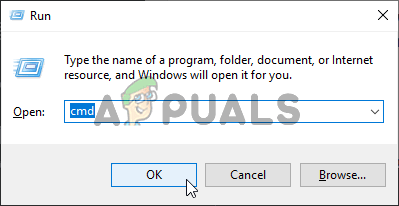
کمانڈ پرامپٹ چل رہا ہے
- درج ذیل کمانڈ میں ٹائپ کریں اور دبائیں 'داخل کریں' اس پر عملدرآمد کرنا۔
rundll32 '٪ پروگرامنگ٪ NVIDIA کارپوریشن انسٹالر 2 انسٹالر کور NVI2.DLL